Интегритет меморије изолације језгра чини рачунар сигурнијим тако што изолује процесе језгра оперативног система у виртуелизована меморија . Ово штити ове процесе од неовлашћених промена, било шта што се дешава у нормалним процесима на рачунару.
Овај чланак ће пружити процедуру за укључивање/искључивање интегритета меморије изолације језгра у Виндовс-у користећи следећи преглед:
Како укључити/искључити интегритет меморије изолације језгра користећи безбедносне поставке оперативног система Виндовс?
Пратите доле наведене кораке да бисте укључили/искључили интегритет меморије изолације језгра помоћу Виндовс безбедности.
Корак 1: Отворите Виндовс безбедност
У Старт менију потражите „ Виндовс безбедност “ и кликните на „ Отвори ' опција:
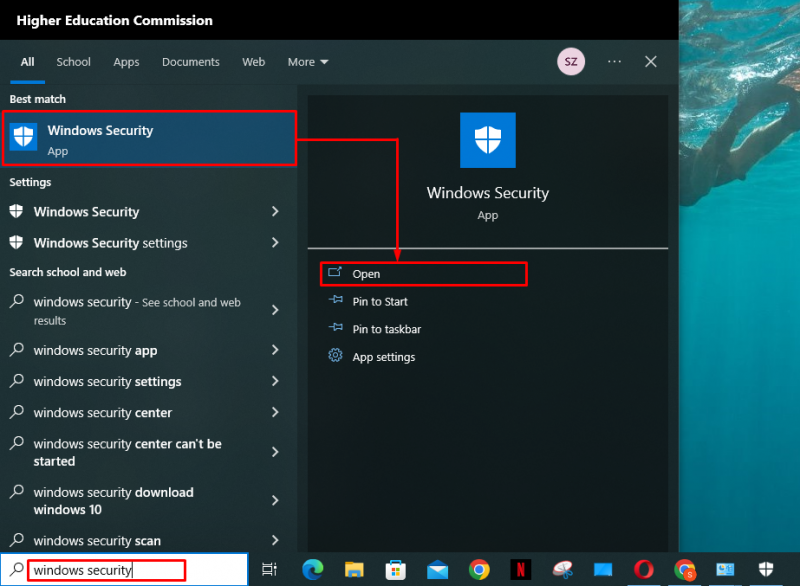
Корак 2: Идите на Безбедност уређаја
Када се отворе безбедносне поставке оперативног система Виндовс, изаберите „ Девице Сецурити ” опција из бочног менија:
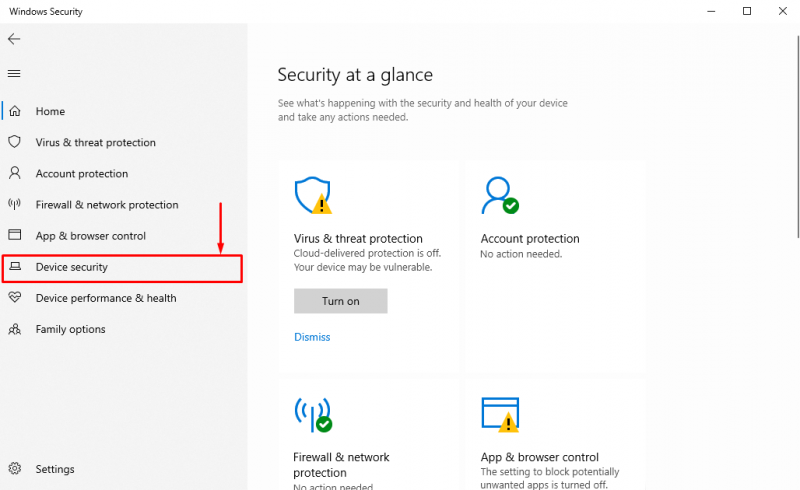
Корак 3: Укључите/искључите детаље о изолацији језгра
Сада, у „ Девице Сецурити ', кликните на ' Детаљи изолације језгра ” опција испод „ Изолација језгра ” одељак:
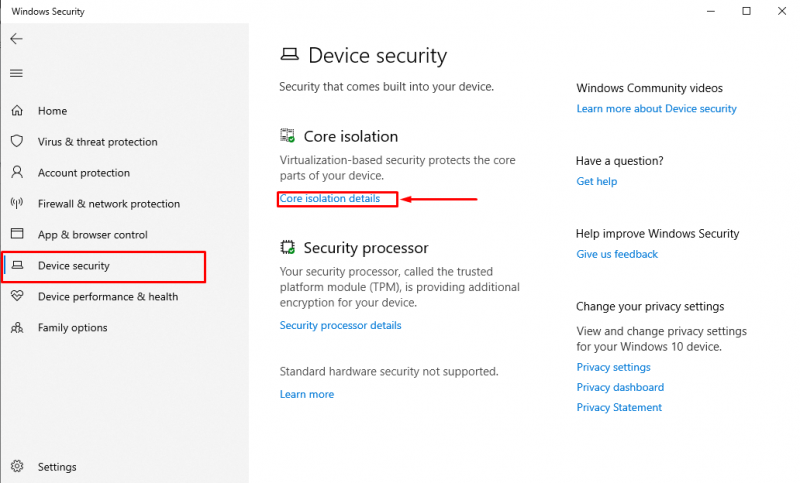
Затим пребаците прекидач да бисте укључили „ на ” или “ Ван ” Интегритет изоловане језгре меморије у Виндовс-у:
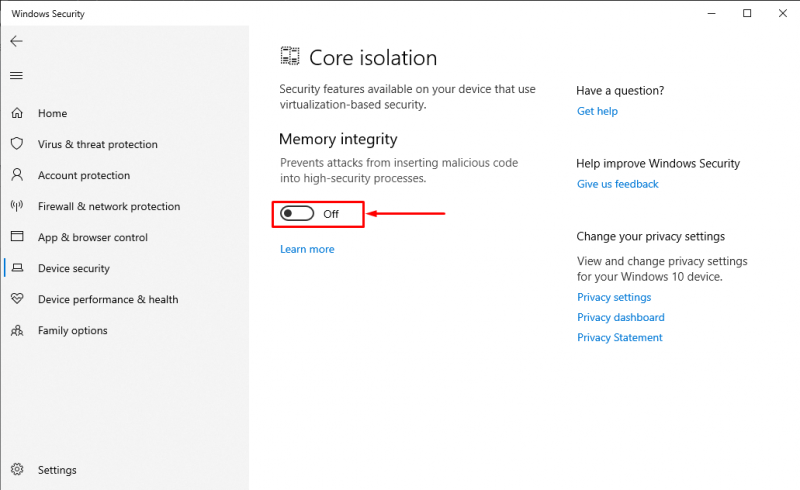
Белешка: Корисници су се можда питали зашто је ова важна безбедносна функција подразумевано искључена. То је зато што укључивање Интегритета изолације језгра може угрозити перформансе рачунара. Ако је корисник спреман да учини да Виндовс окружење буде безбедније, онда би требало да УКЉУЧИ ову функцију.
Ако је дугме прекидача недоступна , то значи да рачунар корисника има инсталиране неке некомпатибилне драјвере. Покушајте да укључите/искључите изолацију језгра помоћу методе уређивача регистра. Ако и то не функционише, корисник треба да ажурира управљачке програме свог рачунарског хардвера на компатибилне.
Корак 4: Поново покрените рачунар
Кад год је поставка Интегритет меморије изолације језгра укључена или искључена, систем се мора поново покренути да би се промене сачувале. Дакле, поново покрените рачунар да бисте применили сачуване промене:
Како укључити/искључити интегритет меморије изолације језгра помоћу уређивача регистра?
Пратите доле приказану процедуру за укључивање/искључивање интегритета изоловане меморије језгра помоћу уређивача регистра.
Корак 1: Отворите уређивач регистра
Притисните ' Виндовс + Р ” пречица на тастатури и укуцајте „ регедит ” у отвореном дијалогу РУН. Затим притисните „ У реду ” дугме:
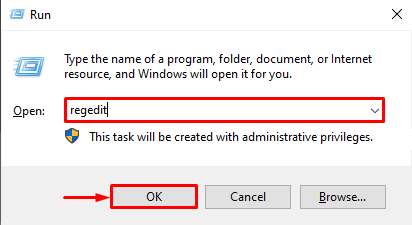
Корак 2: Уредите омогућену вредност
Када се отвори уређивач регистра, идите на „ ХКЕИ_ЛОЦАЛ_МАЦХИНЕ > СИСТЕМ > ЦуррентЦонтролСет > Цонтрол > ДевицеГуард > Сценариос > ХипервисорЕнфорцедЦодеИнтегрити ” пут. Сада, у десном окну прозора, двапут кликните на „ Омогућено ” вредност:
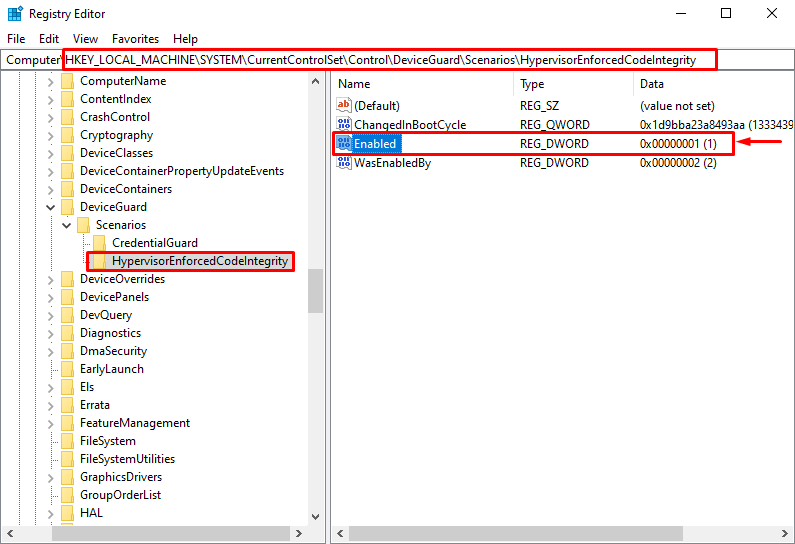
У параметру података о вредности вредности Енаблед упишите „ 0 ' окренути ' Ван ', и ' 1 ' окренути ' на ” Меморија изолације језгра. Након тога, притисните „ У реду ” дугме:
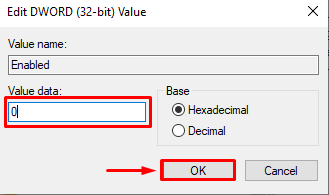
Након тога, поново покрените рачунар да бисте сачували примењене промене на систему.
Закључак
Да бисте омогућили интегритет меморије изолације језгра у оперативном систему Виндовс, идите на „ Виндовс безбедност ” подешавања из менија Старт. Затим изаберите „ Девице Сецурити ” из менија на левој траци. Након тога, притисните „ Детаљи изолације језгра ” опција у десном окну прозора. Затим пребаците прекидач да бисте укључили или искључили интеграцију језгра. Након тога, поновно покретање рачунара је обавезно за чување промена. Овај чланак је пружио процедуру за омогућавање/онемогућавање функције заштите интегритета меморије изолације језгра у оперативном систему Виндовс 10 и 11.